转自:https://www.jb51.net/article/164115.htm
一、
打开虚拟机的设置页面,设置虚拟机桥接模式如图:选择桥接模式(复制物理网络连接可选)

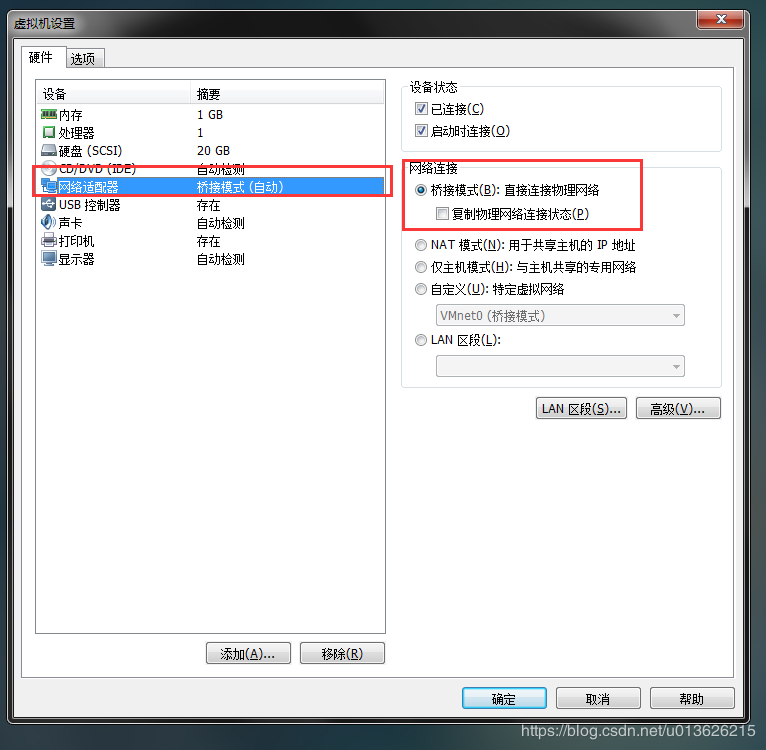
二、桥接模式配置VMware虚拟机网络
1. 查看宿主机网络信息:
|
1
|
ipconfig /all |
以太网适配器 本地连接:
|
1
2
3
4
5
6
7
8
9
10
11
12
13
14
|
连接特定的 DNS 后缀 . . . . . . . : 描述. . . . . . . . . . . . . . . : Realtek PCIe GBE Family Controller 物理地址. . . . . . . . . . . . . : 44-37-E6-D2-D6-A5 DHCP 已启用 . . . . . . . . . . . : 是 自动配置已启用. . . . . . . . . . : 是 IPv4 地址 . . . . . . . . . . . . : 192.168.0.107(首选) 子网掩码 . . . . . . . . . . . . : 255.255.255.0 获得租约的时间 . . . . . . . . . : 2019年3月18日 9:16:04 租约过期的时间 . . . . . . . . . : 2019年3月20日 5:38:07 默认网关. . . . . . . . . . . . . : 192.168.0.1 DHCP 服务器 . . . . . . . . . . . : 192.168.0.1 DNS 服务器 . . . . . . . . . . . : 192.168.0.1 192.168.0.1 TCPIP 上的 NetBIOS . . . . . . . : 已启用 |
2. 配置CentOS7 ,将主机中对应的信息填入下面对应的位置,静态ip,子网掩码, 默认网关, DNS
|
1
|
vi /etc/sysconfig/network-scripts/ifcfg-eno16777736 |
说明: ifcfg-eno16777736文件每个人可能不同
|
1
2
3
4
5
6
7
8
9
10
11
12
13
14
15
16
17
18
19
20
|
TYPE=EthernetBOOTPROTO=static #修改成staticDEFROUTE=yesIPV4_FAILURE_FATAL=noIPV6INIT=yesIPV6_AUTOCONF=yesIPV6_DEFROUTE=yesIPV6_FAILURE_FATAL=noNAME=eno16777736UUID=bf5337ab-c044-4af7-9143-12da0d493b89DEVICE=eno16777736ONBOOT=yes #修改成yesPEERDNS=yesPEERROUTES=yesIPV6_PEERDNS=yesIPV6_PEERROUTES=yesIPADDR=192.168.0.200 # 自定义虚拟机的ip地址(主机是192.168.0.107),必须与主机在同一网段NETMASK=255.255.255.0 #设置子网掩码,跟宿主一样GETWAY=192.168.0.1 #默认网关,跟宿主一样DNS1=192.168.0.1 #DNS,跟宿主一样 |
|
1
2
3
4
|
ip地址:设置和宿主机同网段ipNETMASK:子网掩码和宿主机相同GATEWAY: 默认网关和宿主机相同DNS1: 跟宿主一样 |
3. 添加网关地址
|
1
|
vi /etc/sysconfig/network |
内容如下:
|
1
2
3
|
NETWORKING=yesHOSTNAME=xxxx #名字随便了GATEWAY=192.168.1.1 #默认网关和宿主机相同 |
4. 添加DNS
|
1
|
vi /etc/resolv.conf |
内容如下:
|
1
2
|
# Generated by NetworkManagernameserver 192.168.0.1 #DNS,跟宿主一样 |
5. 重启network
|
1
|
service network restart |
三、测试
1. 内网访问自身静态ip
|
1
2
3
4
5
6
7
8
9
10
|
[root@localhost Desktop]# ping 192.168.0.200PING 192.168.0.200 (192.168.0.200) 56(84) bytes of data.64 bytes from 192.168.0.200: icmp_seq=1 ttl=64 time=0.036 ms64 bytes from 192.168.0.200: icmp_seq=2 ttl=64 time=0.043 ms64 bytes from 192.168.0.200: icmp_seq=3 ttl=64 time=0.047 ms64 bytes from 192.168.0.200: icmp_seq=4 ttl=64 time=0.046 ms^C--- 192.168.0.200 ping statistics ---4 packets transmitted, 4 received, 0% packet loss, time 2999msrtt min/avg/max/mdev = 0.036/0.043/0.047/0.004 ms |
2. 访问公网
|
1
2
3
4
5
6
7
8
9
10
11
12
13
14
15
16
17
18
|
[root@localhost Desktop]# ping www.baidu.comPING www.a.shifen.com (180.97.33.108) 56(84) bytes of data.64 bytes from 180.97.33.108: icmp_seq=1 ttl=57 time=2.52 ms64 bytes from 180.97.33.108: icmp_seq=2 ttl=57 time=2.04 ms64 bytes from 180.97.33.108: icmp_seq=3 ttl=57 time=3.20 ms64 bytes from 180.97.33.108: icmp_seq=4 ttl=57 time=2.20 ms64 bytes from 180.97.33.108: icmp_seq=5 ttl=57 time=3.56 ms64 bytes from 180.97.33.108: icmp_seq=6 ttl=57 time=2.08 ms64 bytes from 180.97.33.108: icmp_seq=7 ttl=57 time=2.11 ms64 bytes from 180.97.33.108: icmp_seq=8 ttl=57 time=2.37 ms64 bytes from 180.97.33.108: icmp_seq=9 ttl=57 time=2.58 ms64 bytes from 180.97.33.108: icmp_seq=10 ttl=57 time=3.61 ms64 bytes from 180.97.33.108: icmp_seq=11 ttl=57 time=3.74 ms64 bytes from 180.97.33.108: icmp_seq=12 ttl=57 time=2.81 ms^C--- www.a.shifen.com ping statistics ---12 packets transmitted, 12 received, 0% packet loss, time 11021msrtt min/avg/max/mdev = 2.047/2.738/3.744/0.609 ms |
3. 宿主机访问虚拟机
|
1
2
3
4
5
6
7
8
9
10
11
12
13
|
C:UsersAdministratorDesktopλ ping 192.168.0.200正在 Ping 192.168.0.200 具有 32 字节的数据:来自 192.168.0.200 的回复: 字节=32 时间<1ms TTL=64来自 192.168.0.200 的回复: 字节=32 时间<1ms TTL=64来自 192.168.0.200 的回复: 字节=32 时间<1ms TTL=64来自 192.168.0.200 的回复: 字节=32 时间<1ms TTL=64192.168.0.200 的 Ping 统计信息: 数据包: 已发送 = 4,已接收 = 4,丢失 = 0 (0% 丢失),往返行程的估计时间(以毫秒为单位): 最短 = 0ms,最长 = 0ms,平均 = 0ms |
4. 虚拟机访问宿主机
|
1
2
3
4
5
6
7
8
9
10
11
12
13
|
[root@localhost Desktop]# ping 192.168.0.107PING 192.168.0.107 (192.168.0.107) 56(84) bytes of data.64 bytes from 192.168.0.107: icmp_seq=1 ttl=128 time=0.487 ms64 bytes from 192.168.0.107: icmp_seq=2 ttl=128 time=0.408 ms64 bytes from 192.168.0.107: icmp_seq=3 ttl=128 time=0.394 ms64 bytes from 192.168.0.107: icmp_seq=4 ttl=128 time=0.362 ms64 bytes from 192.168.0.107: icmp_seq=5 ttl=128 time=0.401 ms64 bytes from 192.168.0.107: icmp_seq=6 ttl=128 time=0.398 ms64 bytes from 192.168.0.107: icmp_seq=7 ttl=128 time=0.434 ms^C--- 192.168.0.107 ping statistics ---7 packets transmitted, 7 received, 0% packet loss, time 6005msrtt min/avg/max/mdev = 0.362/0.412/0.487/0.036 ms |
如果还无法ping通上网可能需要选择以下网卡:
VMware菜单栏->编辑->虚拟网络编辑器
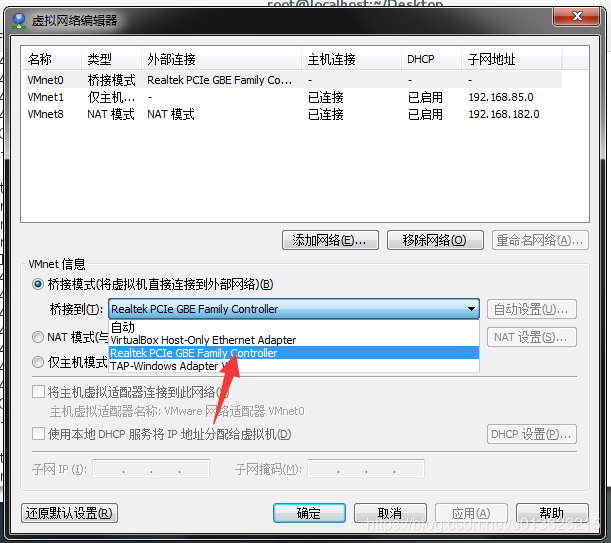

做一下切换,保存试试
以上就是本文的全部内容,希望对大家的学习有所帮助,也希望大家多多支持脚本之家。
